Искажение текста
Сделаем это с помощью промежуточной формы.
1. создайте достаточно большое изображение для вставки текста и возможности применить эффекты:
белый фон, 500x300 пикселей.
2. Вставьте текст
В примере: "PhotoFiltre", черный, шрифт Arial, размер 70, полужирный.
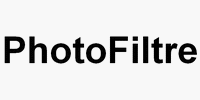
3. Утвердите текст и преобразуйте его в изображение
4. Покажите выделение (Выделение или CTRL+D)
5. Примените искажение (Правка / Изменения / Искажение)
Приподнимите левый верхний угол и опустите правый.
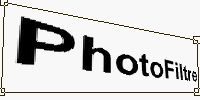
6. Утвердите искажение ( Enter или "утвердить" по правому клику).
если произведенное искажение очень сильное, из-за вашего нового текста будет виднеться кусочек старого. Это нестрашно, возьмите кисть белого цвета (под цвет фона) и замажьте этот кусочек.
7. Выберите инструмент "Волшебная палочка"
допуск 30, в окошке "цвет" поставьте флажок.
Кликните по тексту (черный цвет)
Весь текст выделится струящимся контуром.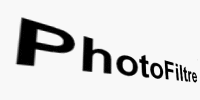
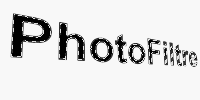
8. Скопируйте формат (Выделенное / Копировать формат)
9. Откройте фоновую картинку и вставьте формат (Выделенное / Вставить формат)
Поместите свой текст в любом месте.
10. Правка / Заполнить (или CTRL+B)
граница красная, ширина 1 пиксель, сглаживать, заливка белая (или выберите текстуру).
11. Фильтр / Стиль / Тень (по желанию)
Сохранить величины по умолчанию и применить.
12. Снять выделение (CTRL+D).







